
Microsoft Word har xil turdagi hujjatlar shablonining katta to'plamiga ega. Dasturning har bir yangi versiyasining chiqarilishi bilan ushbu to'plam kengayib bormoqda. Xuddi shu foydalanuvchilar, bu va bu unchalik ahamiyatsiz tuyuladi dasturning rasmiy veb-saytida (Office.com).
Dars: Qanday shablonni so'zda qanday qilish kerak
So'zlarda taqdim etilgan shablonlardan biri taqvimlardir. Ularni hujjatga qo'shgandan so'ng, albatta, siz o'z ehtiyojlaringiz ostiga tahrirlashingiz va sozlashingiz kerak. Bularning barchasini qanday qilish kerak, biz sizga ushbu maqolada aytib beramiz.
Hujjatda taqvim shablonini joylashtiring
1. So'zni oching va menyuga o'ting "Fayl" Siz tugmachani bosishni xohlaysiz "Yaratmoq".
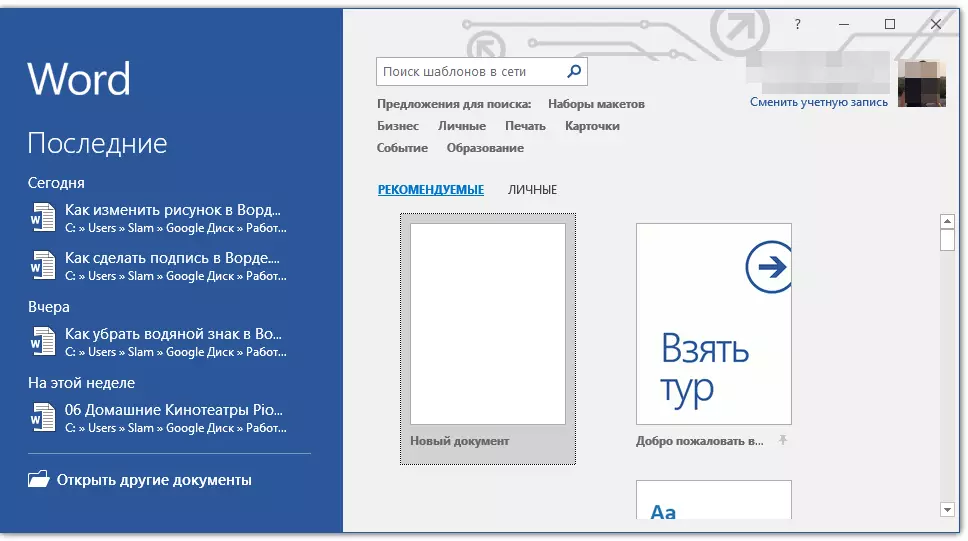
Eslatma: MS Word-ning so'nggi versiyalarida, dasturni ishga tushirganingizda (tayyorlangan va ilgari saqlangan hujjat emas), darhol kerakli qism "Yaratmoq" . Aynan shu erda biz mos naqshni qidiramiz.
2. Dasturda barcha taqvim shablonlarini uzoq vaqt izlamang, ayniqsa, ko'pchilik Internetda saqlanadi, shunchaki qidiruv panelida yozing "Taqvim" va bosing "Kirish".
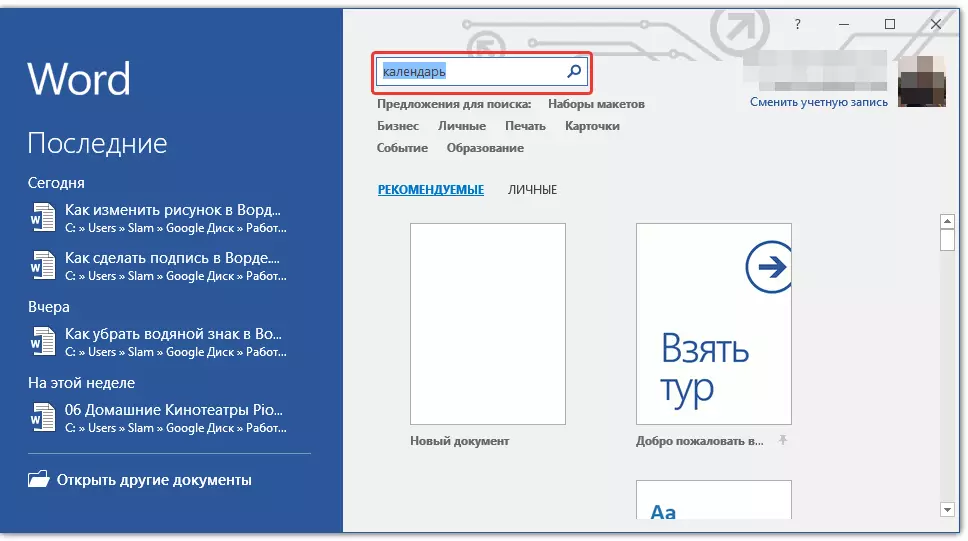
- Maslahat: So'zga qo'shimcha ravishda "Taqvim" Qidiruvda siz taqvim kerak bo'lgan yilni belgilashingiz mumkin.
3. Ro'yxatda, o'rnatilgan shablonlar bilan parallel ravishda Microsoft Office veb-saytida ham namoyish etiladi.
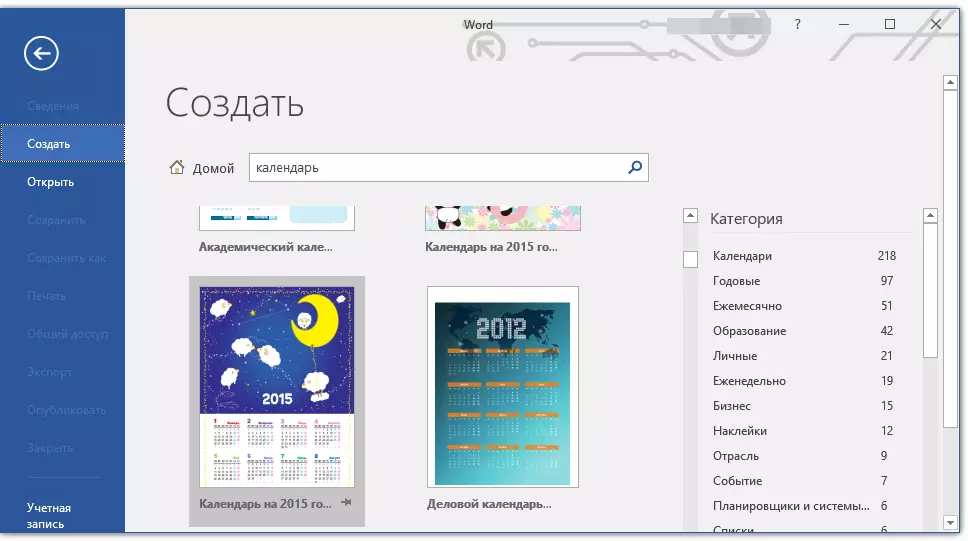
Ular orasida taqvim shablonini tanlang, "Yarating" ("yuklab olish" ni bosing va Internetdan yuklab olinguncha kuting. Bu biroz vaqt talab qilishi mumkin.

4. Taqvim yangi hujjatda ochiladi.

Eslatma: Taqvim shablonida keltirilgan elementlar shriftni, formatlashni va boshqa parametrlarni o'zgartiradigan boshqa matnlar bilan bir xil tarzda tahrirlanishi mumkin.
Dars: Matnni formatlash
So'zda mavjud bo'lgan ba'zi shablon kalendarlari har qanday yilda avtomatik ravishda "sozlansangiz" Internetdan kerakli ma'lumotlarni aniqlang. Biroq, ulardan ba'zilari qo'lda o'zgarishi kerak, biz quyida batafsil aytib beramiz. O'tgan yillar davomida taqvimlar uchun qo'llanma ham zarur.
Eslatma: Ba'zi bir kalendarlar so'zma-so'z emas, balki Excel-da ochiq bo'lgan ba'zi kalendarlar. Quyidagi ushbu moddada ko'rsatilgan qo'llanma faqat so'z naqshlari uchun qo'llaniladi.
Shablon taqvimi tahrirlash
Siz tushunganingizdek, agar taqvim avtomatik ravishda kerakli yilga mos kelmasa, uni tegishli qilish uchun to'g'ri bo'lishi kerak. Ish, albatta, mashaqqatli va uzluksiz, ammo buning sababi aniq buning foydalidir, chunki natijada siz o'z qo'llaringiz tomonidan yaratilgan noyob kalendarga ega bo'lasiz.
1. Agar taqvim bir yil belgilansa, uni hozirgi yoki boshqa boshqalarga o'zgartirsangiz, siz yaratmoqchi bo'lgan taqvim.
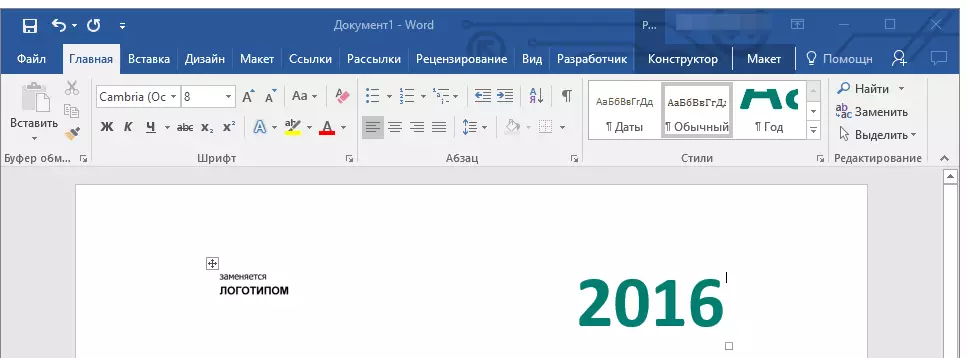
2. Hozirgi yoki o'sha yili odatiy (qog'oz) taqvimni oling, siz yaratgan taqvim. Agar taqvim qo'lda bo'lmasa, uni Internetda yoki mobil telefoningizda oching. Shuningdek, agar siz uchun qulay bo'lsa, siz kompyuteringizda taqvimga o'tishingiz mumkin.
3. Va endi eng muhim, aniq, eng uzun, eng uzun - oydan boshlab xurmolarni bir necha oy davomida haftaning kuniga qarab o'zgartiring va shunga mos keldingiz.
- Maslahat: Taqvimdagi sanalarga tezroq harakat qilish uchun, birinchisini (1 raqam) tanlang. Kerakni o'chirish yoki o'zgartirish yoki kursorni 1 raqamli bo'lishi kerak bo'lgan bo'sh kameraga o'rnating, uni kiriting. Keyinchalik, kalitdan foydalanib, quyidagi kataklarni siljiting. "TAB" . O'rnatilgan raqam ajratib ko'rsatiladi va o'z joyida siz darhol to'g'ri sana o'rnatishingiz mumkin.
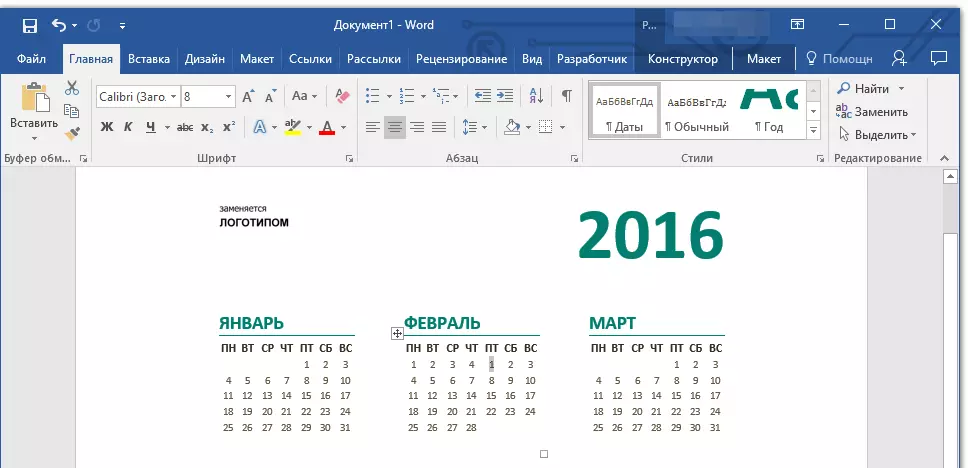
Bizning misolda 1 (1 fevral) o'rniga 2016 yil fevralining birinchi juma kuniga mos keladigan shakllar o'rniga 5-raqamlar tashkil etiladi.
Eslatma: Kalit yordamida oylar orasida almashtiring "TAB" Afsuski, bu ishlamaydi, shuning uchun buni sichqoncha bilan bajarish kerak.
4. Taqvimdagi barcha sanalarni tanlagan yilingizga muvofiq o'zgartirish orqali siz taqvim uslubini o'zgartirishingiz mumkin. Agar kerak bo'lsa, siz shriftni, uning hajmini va boshqa narsalarni o'zgartirishingiz mumkin. Bizning ko'rsatmalarimizdan foydalaning.

Dars: Shriftni qanday o'zgartirish kerak
Eslatma: Ko'pgina kalendarlar bitta bo'lak stollar shaklida keltirilgan, ularning o'lchamlari o'zgarishi mumkin bo'lgan burchakdan (o'ng pastki) markerni etarlicha torting. Bundan tashqari, ushbu stol ko'chirilishi mumkin (taqvimning yuqori chap burchagidagi maydonda parli). Yana bir stol bilan nima qilish mumkin, shuning uchun siz uning ichida joylashgan taqvim bilan siz bizning maqolamizda o'qishingiz mumkin.

Dars: Kalomda stolni qanday qilish kerak
Tasma bilan taqvimni ko'proq rang-barang qiling "Sahifa rangi" kim uning kelib chiqishi.
Dars: Qanday qilib so'zlarni o'zgartirish sahifasida
5. Oxir oqibat, shablon taqvimini o'zgartirish uchun barcha kerakli yoki kerakli maniulyatsiyalarni bajarsangiz, hujjatni saqlab qolishni unutmang.

Sizga kompyuterda yoki dastur bo'lsa, ma'lumotlarni yo'qotishidan ogohlantiradigan hujjatlarni o'chirish funktsiyasini kiritishni tavsiya qilamiz.
Dars: Autocship so'zda ishlaydi
6. O'zingiz yaratgan taqvimni chop etishingizga ishonch hosil qiling.
Dars: Hujjatni so'z bilan qanday chop etish kerak
Bu erda, aslida, endi siz kalendarni so'z bilan qanday qilib tuzishni bilasiz. Tayyor shablonni ishlatganingizga qaramay, barcha manipulyatsiya va chiqish paytida siz uyda yoki ishda osib qo'ymaslik uchun uyalib bo'lmaydigan noyob taqvimni olishingiz mumkin.
